最近有的用户向小编反映,Win7系统桌面的图标全部消失了,在桌面单击鼠标右键也没有反应,任务栏和“开始”菜单都正常,可通过“开始”菜单操作电脑。桌面图标不见了如何找回丢失的桌面图标了?以小编的分析应该是用户在使用电脑的过程中不小心把桌面被禁用了的问题,下面小编教你win7桌面图标不见了怎么弄回吧。
一、打开本地组策略编辑器
在Win7系统中按Win+R键,打开运行,键入gpedit.msc,打开本地组策略编辑器
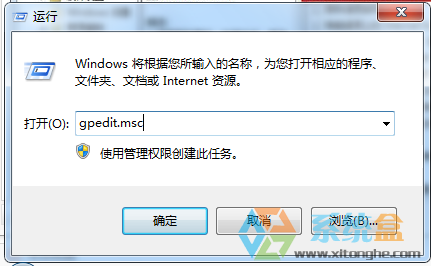
二、选择设置选项
在左侧的列表中依次打开“用户配置”-“管理模块”-“桌面”,然后再右侧的设置栏下找到“隐藏和禁用桌面上的所有项目”,并双击打开,如图2
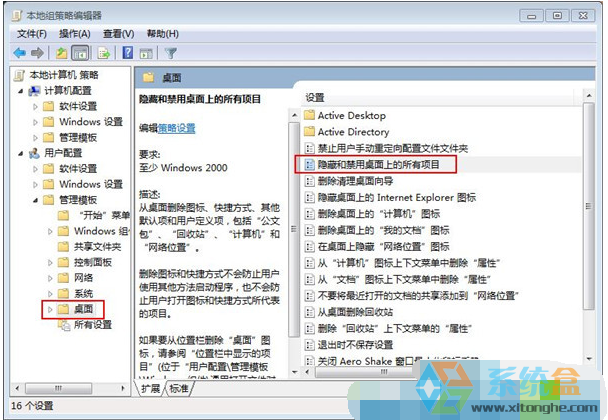
三、设置禁用#f#
打开“隐藏和禁用桌面上的所有项目”对话框,选中“已禁用”单选按钮,单击“确定”按钮,完成设置,重启电脑之后即可恢复桌面图标的显示。
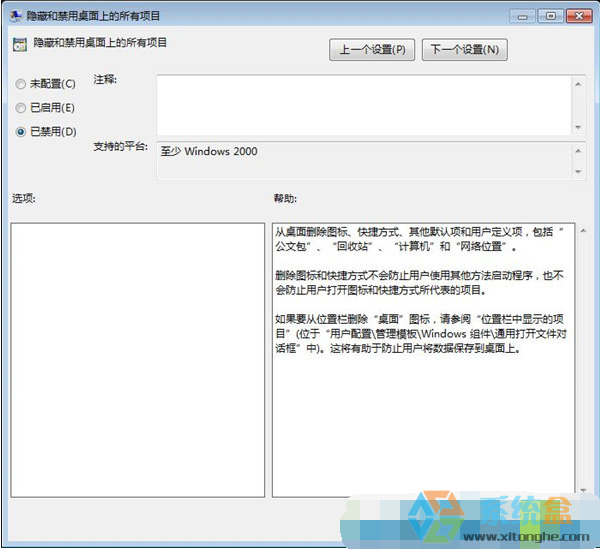
以上就是windows7桌面图标不见了怎么找回的介绍,有遇到这种问题的朋友大家参考以上的方法即可解决了,希望小编的教程能够给大家带来帮助。
- Win7 64位纯净版
- 新萝卜家园GhostWin7 SP1 X86电脑城纯净版2014.08
- 雨林木风ghost win7 SP1纯净版(64位)2014.03
- Win7 32位纯净版
- 雨林木 Ghost Win7 SP1 X64旗舰版(64位) 2014.05
- 拾零技术GhostWin7 SP1 X86旗舰纯净版(32位)2014.05
- 纯净版XP系统
- 电脑公司 GHOST XP SP3 纯净版 2014.05
- 雨林木风GHOST XP SP3 纯净版 YN2014.05
------分隔线------








